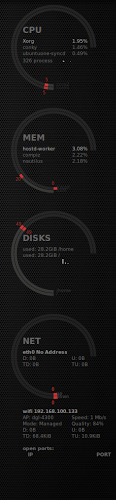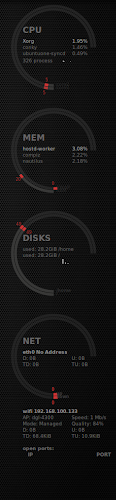Nei giorni scorsi abbiamo presentato un interessantissimo tema per Conky, denominato conky_2, oggi ve ne presentiamo uno nuovo con un look in parte simile al precedente.
conky_5 è un tema per Conky attraverso il quale potremo avere i dettagli del nostro sistema sempre presenti nel nostro desktop, il tutto richiedendo pochissime risorse (a differenza di vari widget) e completamente personalizzabile.
Il tema conky_5 aggiungerà nella parte destra della nostra scrivania quattro cerchi, i quali ci indicheranno i carichi di CPU, con all’interno le percentuali richieste da alcune applicazioni; la Memoria RAM, nella quale anche lì troveremo le percentuali dei consumi di alcune applicazioni; e Disk, con all’interno lo spazio usato e rimanente del nostro hard disk o partizione. Infine, nell’ultimo cerchio in basso troveremo dettagli sulla nostra connessione, indicandoci la velocità in tempo reale di download ed upload; in più nella parte inferiore ulteriori informazioni sulla nostra connessione.
Per aggiunge e avviare conky_5 nella nostra distribuzione, per prima cosa dobbiamo installare il Conky presente nei repository delle principali distribuzioni Linux (basta cercarlo e installarlo dal nostro Software Manager).
Se abbiamo già installato ed utilizzato altre configurazioni o temi per Conky, occorrerà rimuoverle.
A questo punto, basta scaricare il tema conky da questa pagina, estrarlo e copiare la cartella .conky nella nostra Home (di default è nascosta, per visualizzarla basta premere CTRL+H).
Per avviare conky_2 basta digitare da terminale:
conky -c ~/.conky/conkyrc_5
Ed avremo conky_5 avviato.
Se vogliamo conky_5 avviato all’avvio basta da terminale digitare:
cd
wget http://dl.dropbox.com/u/964512/conky/conky_5/.conky-start
chmod +x .conky-start
Bene, ora non ci resta che dire al nostro sistema di far partire l’eseguibile all’avvio e per farlo, basta andare in Applicazioni d’Avvio e poi su Aggiungi dove:
Nel campo Nome inseriamo:
conky-start
Il Comando nell’apposito campo:
home/nostrouser/.conky-start
Dove chiaramente al posto di nostrouser metteremo il nostro username, nel mio caso sarà:
home/roberto/.conky-start
Il campo Commento possiamo lasciarlo vuoto, oppure scrivere:
Avvio di Conky
Clicchiamo su Salva ed al riavvio avremo (dopo 20 secondi circa) il nostro conky_5 avviato.
Ringrazio Francesco per la segnalazione.